Wie Formeln in Excel kopieren
In diesem Artikel erfahren Sie, wie Sie Formeln aus einem Bereich kopieren oder in einen anderen Bereich oder eine andere Zelle in Microsoft Excel cellt.
In einfacher Sprache wird beim Kopieren einer Formel von einer Zelle in eine andere Zelle die Zellreferenz in Microsoft Excel geändert. Wenn wir jedoch eine Formel von einer Zelle in eine andere verschieben, bleibt die Zellreferenz dieselbe.
Wir können Formeln auf zwei Arten kopieren und die unterschiedlichen Ergebnisse erhalten.
Nehmen wir ein Beispiel und verstehen, wie wir Funktionen auf zwei verschiedene Arten kopieren können. Wir haben eine Tabelle aus dem Bereich „E8 bis K13“ mit Angaben zu den monatlichen Ausgaben der Kandidaten. Die erste Zeile der Tabelle (E8 bis K8)
enthält die Überschrift, die erste Spalte „E“ enthält den Namen des Bewerbers und die Spalte „K“ steht für die Gesamtkosten. Wir haben die Summenformel für die Rückgabe der Gesamtkosten an den ersten Kandidaten in Zelle K9.
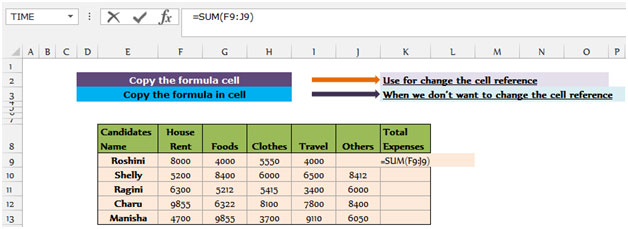
Ändern Sie die Zellenreferenz
Um die Gesamtkosten für den Rest der Kandidaten zu erhalten, gehen Sie wie folgt vor: – * Kopieren Sie die Zelle K9, indem Sie die Taste „STRG + C“ drücken, und fügen Sie sie mit der Taste „STRG + V“ in den Bereich K10 bis K13 ein Ihre Tastatur.
Zelle K9, die im Wesentlichen Summenwerte für die Zeilennummer 9 enthält. Als wir die Formel kopierten und in die folgenden Zellen einfügten, wurde die Referenz des Bereichs automatisch geändert, was wir nicht manuell ändern müssen.
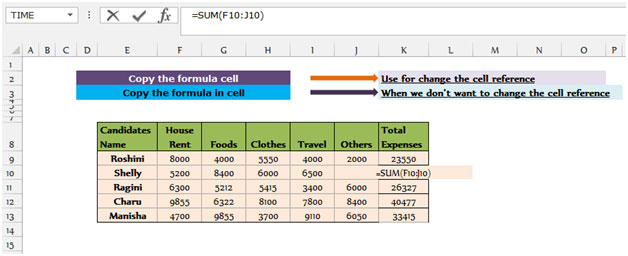
Exakte Formel kopieren: – Nachdem alle Kandidaten im Bereich „K9 bis K13“ mit der Kopierformel gleich sind, möchten wir nicht, dass die Summe im Bereich „K9 bis K13“ bleibt, und möchten ihre Position in „ M9 bis M13 ”. Wenn wir den Bereich „K9 bis K13“ durch Drücken der Taste STRG + C kopieren und durch Drücken von STRG + V in den Bereich „M9 bis M13“ einfügen, wird die Referenz des Bereichs „F9 bis J9“ in „ H9 bis L9 “, die wir nicht wollen.
Damit der tatsächliche Bereich von „F9 bis J9“ gleich bleibt, wenn wir die Position der Spalte „Gesamtkosten“ ändern.
===
-
Wir müssen zuerst die Formelzelle auswählen.
-
Drücken Sie die Taste F2, kopieren Sie die Formel mit der Taste Strg + C und fügen Sie sie mit der Taste Strg + V auf Ihrer Tastatur in die Zelle M9 ein.
-
Wir werden sehen, dass die Referenzen der Summe immer noch dieselben sind wie in Zelle K9.
-
Kopieren Sie die Zelle M9 durch Drücken der Taste „STRG + C“ und fügen Sie sie mit der Taste „STRG + V“ auf Ihrer Tastatur in den Bereich K10 bis K13 ein.
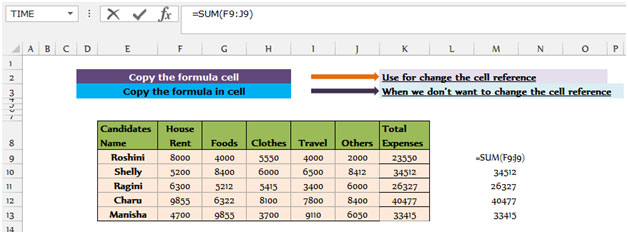
Wenn wir also in einfachen Worten die Zellreferenz automatisch ändern möchten, sollten wir die Kopierfunktion verwenden, und wenn wir nicht möchten, dass die Referenz geändert wird, sollten wir die Verschiebungsfunktion verwenden.
Wenn Ihnen unsere Blogs gefallen haben, teilen Sie sie Ihren Freunden auf Facebook mit. Sie können uns auch auf Twitter und Facebook folgen.
Wir würden gerne von Ihnen hören, lassen Sie uns wissen, wie wir unsere Arbeit verbessern, ergänzen oder innovieren und für Sie verbessern können. Schreiben Sie uns an [email protected]